在华为电脑操作中,用户可以通过恢复出厂设置解决一些问题,但有用户不清楚怎样操作才能让华为电脑恢复出厂设置?接下来小编给大家带来华为电脑恢复出厂设置详细步骤介绍,帮助大家轻松实现这一操作,快速解决华为电脑问题。
华为电脑恢复出厂设置详细步骤:
1. 将计算机连接电源,开机时长按或点按 F10 键进入系统恢复出厂界面。选择“恢复出厂设置”。(注意:不同版本的 F10 功能操作界面可能略有不同,请您按实际界面提示操作。)
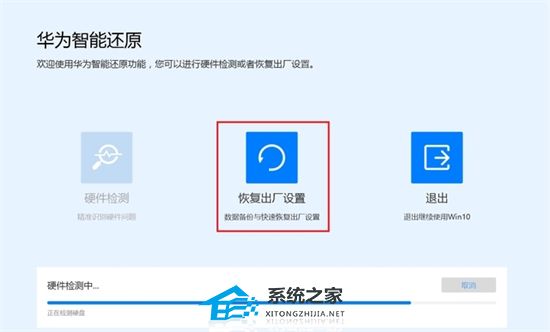
2. 按提示将数据备份到指定盘中,点击“添加文件”,选择需要备份的 C 盘内容,点击“开始”。
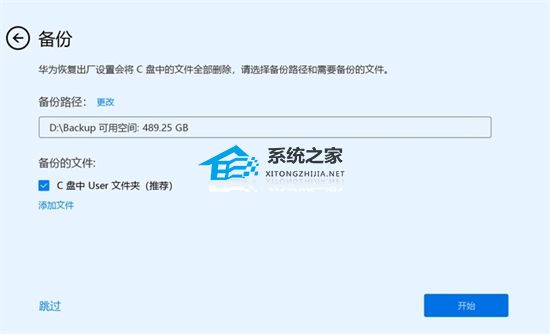
3. 若您选择“跳过”,不备份 C 盘数据,计算机一键恢复出厂后将导致 C 盘中的个人数据丢失,无法恢复,请您注意。
4. 该方式可以备份个人文档等内容,无法备份软件,系统恢复出厂后,安装在 C 盘(系统盘)的软件,需要您重新安装。安装在非系统盘(例如D盘,E盘等)的应用软件,F10 之后是否需要重新安装取决软件本身的特性,部分软件需要重新安装。

5. 若您需要备份至外接存储设备中,请在此步骤中重新插入设备。备份完成后,会自动跳转到还原引导界面。
6. 进入“华为恢复出厂”界面,点击“开始”,计算机将自动进行系统恢复。
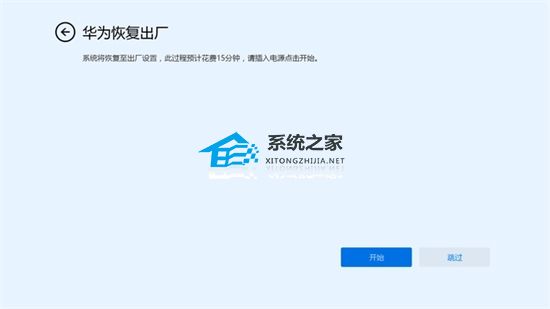
7. 系统恢复出厂后,将进入首次开机设置界面,按提示完成配置即可。
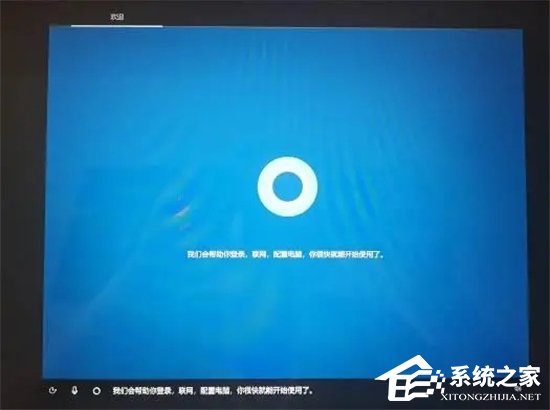
电脑出现问题,并不定只有还原出厂设置可以解决,我们还可以给电脑重装系统。
系统推荐下载:华为笔记本 Windows10 64位 专业版镜像
以上就是系统之家小编为你带来的关于“华为电脑恢复出厂设置详细步骤”的全部内容了,希望可以解决你的问题,感谢您的阅读,更多精彩内容请关注系统之家官网。